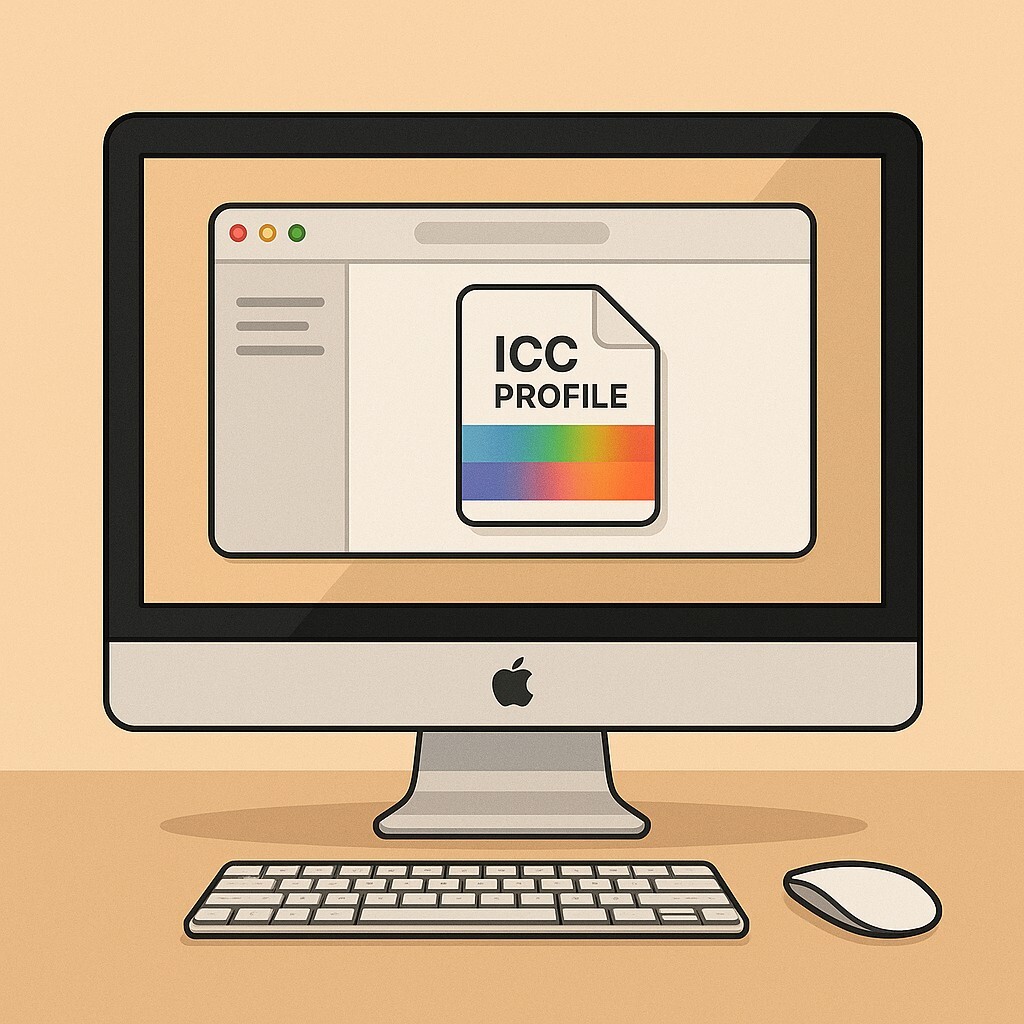Mac OS ICC 프로파일 적용 방법
Mac OS ICC 프로파일 적용 방법은 맥OS에서 색상 출력 문제를 해결하는 가장 기본적이면서도 중요한 과정입니다. 사진이나 디자인 작업을 할 때 화면에서 보던 색과 출력물이 다르다면, 이는 대부분 ICC 프로파일이 제대로 적용되지 않았기 때문입니다. ICC 프로파일은 모니터와 프린터가 동일한 색 공간을 공유하도록 도와주며, 올바르게 설정하면 화면과 출력물의 색상 차이를 최소화할 수 있습니다.
이번 글에서는 맥OS에서 ICC 프로파일을 적용하는 방법을 단계별로 살펴보고, 출력 품질을 안정적으로 유지하는 팁까지 정리해보겠습니다.
Mac OS ICC Profile 적용으로 색상 문제 해결하기
맥OS에서는 ColorSync와 ICC 프로파일을 통해 모니터와 프린터 간의 색상 일치를 맞출 수 있습니다. 올바르게 설정하면 화면과 출력물의 차이를 줄이고, 전문적인 사진 품질을 안정적으로 유지할 수 있습니다.
Mac OS ICC Profile 적용 단계
① ColorSync Utility 실행
맥OS에는 ColorSync Utility라는 색상 관리 도구가 기본 내장되어 있습니다. 이 프로그램을 실행하면 시스템 전반에서 사용하는 ICC 프로파일을 관리할 수 있으며, 디스플레이와 프린터 각각에 맞는 설정을 지정할 수 있습니다.
② 디스플레이 ICC 지정
모니터에는 반드시 올바른 ICC 프로파일을 적용해야 합니다. 제조사에서 제공하는 전용 프로파일을 불러오거나, AdobeRGB 또는 sRGB 같은 표준 프로파일을 선택할 수 있습니다. 이 과정이 제대로 이루어져야 화면에서 보는 색감이 출력물과 최대한 가까워집니다.
③ 프린터 ICC 적용
프린터에는 해당 모델 전용 ICC 파일을 반드시 불러와야 합니다. EPSON, Canon, HP 같은 브랜드는 자사 공식 웹사이트에서 ICC 파일을 제공하고 있으므로, 이를 다운로드해 적용하는 것이 가장 안전합니다. 모델과 맞지 않는 ICC를 사용하면 색상 오차가 크게 발생할 수 있습니다.
④ ICC 저장 위치 확인
적용한 ICC 파일은 /Library/ColorSync/Profiles 또는 ~/Library/ColorSync/Profiles 경로에 저장해야 시스템과 모든 프로그램에서 인식됩니다. 잘못된 위치에 두면 ColorSync나 포토샵에서 프로파일을 불러오지 못할 수 있습니다.
⑤ 중복 색상 관리 방지
포토샵이나 라이트룸에서 별도의 색상 관리가 활성화되어 있으면, 맥OS ICC와 중복 적용되어 색이 왜곡됩니다. 반드시 하나의 색상 관리 체계만 선택해 유지해야 합니다. 일반적으로는 맥OS ColorSync를 기준으로 맞추고, 소프트웨어에서는 ‘색상 관리 없음’을 선택하는 방식이 안정적입니다.
⑥ 환경광과 출력물 확인
출력물은 반드시 5000K~6500K 범위의 표준광 아래에서 확인해야 합니다. 형광등이나 LED 조명 아래에서는 같은 인쇄물도 붉게 혹은 푸르게 보일 수 있기 때문에, 조명 조건을 맞추는 것이 정확한 평가의 핵심입니다.
⑦ 드라이버와 시스템 업데이트
프린터 드라이버가 구버전이면 ICC가 올바르게 작동하지 않을 수 있습니다. 따라서 드라이버와 맥OS를 항상 최신 상태로 유지해 두어야 안정적인 색상 관리가 가능합니다.
ICC 적용 후에도 색상이 어긋날 때 확인할 점
출력물이 뿌옇거나 탁하게 나온다면 ICC가 제대로 적용되지 않았거나 잘못된 파일을 선택했을 가능성이 큽니다. 또 모니터와 프린터의 색 차이가 심하다면 작업 공간의 조명이 원인일 수 있습니다. 색은 빛에 따라 달라 보이므로, 반드시 5000K에서 6500K 범위의 표준광 아래에서 결과물을 확인해야 합니다. 흔히 사용하는 형광등이나 LED 조명은 같은 인쇄물도 전혀 다른 색으로 보이게 만들 수 있습니다.
또 한 가지 놓치기 쉬운 부분은 색상 관리의 중복입니다. 맥OS에서 ICC를 적용해 두었는데, 포토샵이나 라이트룸에서도 자동으로 색상 관리를 활성화해 놓았다면 두 가지가 동시에 적용되면서 오히려 색이 왜곡됩니다. 이럴 땐 한쪽을 끄고, 하나의 색상 관리 체계만 유지하는 것이 가장 중요합니다.
💡 Tip: 출력물은 반드시 표준광 아래에서 확인하세요. 집이나 사무실의 조명 아래에서 평가하면, 같은 사진도 붉게 혹은 푸르게 보일 수 있습니다.
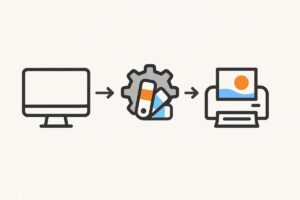
ICC 프로파일과 색역(Color Gamut)의 이해
ICC 프로파일을 제대로 다루려면 단순히 “파일을 적용한다”는 수준을 넘어 색역에 대한 이해가 필요합니다. sRGB는 웹과 일상적인 출력에 적합한 좁은 색역을 제공하고, AdobeRGB는 사진 인화나 전문 인쇄에서 더 넓은 색 공간을 재현합니다. ProPhoto RGB는 RAW 사진 편집 같은 전문가 환경에서만 권장됩니다.
만약 모니터가 AdobeRGB를 지원하지 않는데 해당 프로파일을 적용한다면, 화면과 출력물의 차이가 더 커질 수 있습니다. 따라서 사용 중인 장치가 지원하는 색역을 확인하고, 이에 맞는 ICC를 선택하는 것이 핵심입니다.
ColorSync의 세부 기능을 활용하는 방법
많은 사람들이 ColorSync를 단순히 ICC 파일을 불러오는 도구로만 생각하지만, 사실 이 프로그램은 훨씬 더 많은 기능을 제공합니다. 예를 들어, 프로파일 검사 기능을 통해 현재 적용된 ICC가 손상되었는지 확인할 수 있고, 프로파일 비교 기능을 사용하면 AdobeRGB와 제조사 ICC의 차이를 시각적으로 비교할 수 있습니다.
또 프로파일 리페어 기능을 활용하면 오류가 있는 ICC를 자동으로 복구해 주기도 합니다. 정기적으로 ColorSync를 점검하면, 예기치 못한 색상 문제를 미리 예방할 수 있습니다.
포토샵과 라이트룸에서 ICC를 연동하는 방법
맥OS에서 ICC를 적용했다고 해서 끝나는 것이 아닙니다. 사진 편집 소프트웨어에서도 같은 환경을 맞춰줘야 합니다. 포토샵에서는 [편집 → 색상 설정] 메뉴에서 작업 색공간을 AdobeRGB 또는 sRGB로 지정하고, 인쇄 시에는 포토샵이 색상을 관리할지, 프린터 드라이버가 관리할지를 선택해야 합니다. 이때 둘 다 활성화하면 색상이 중복 관리되어 오히려 왜곡되므로 반드시 하나만 유지해야 합니다.
라이트룸에서는 소프트 프루핑 기능을 활용해 모니터에서 프린터 출력물을 미리 시뮬레이션할 수 있습니다. 이 과정을 거치면 화면에서 보던 색감과 실제 인쇄물이 더욱 가깝게 맞춰집니다.
하드웨어 캘리브레이션과 ICC의 병행
ICC 프로파일만으로는 완벽한 색 보정을 보장하기 어렵습니다. 시간이 지나면서 모니터의 색상이 변하거나, 작업실 조명이 달라지면 색상 일관성이 깨질 수 있기 때문입니다. 이럴 때는 하드웨어 캘리브레이터를 사용해 모니터를 정기적으로 보정해 주는 것이 필요합니다.
X-Rite i1 Display나 Datacolor Spyder 같은 장치를 사용하면 모니터의 실제 색상을 측정해 새로운 ICC 파일을 자동으로 생성해 줍니다. 이렇게 만들어진 맞춤형 ICC를 맥OS에 적용하면, 모니터와 프린터의 색상이 훨씬 안정적으로 유지됩니다.
💬 자주 묻는 질문 (FAQ)
Q. 맥OS 기본 프로파일만 사용해도 되나요?
맥OS가 제공하는 기본 프로파일만으로도 출력은 가능하지만, 장치별 전용 ICC를 적용해야 색 차이가 줄어듭니다.Q. 포토샵과 맥OS ICC가 충돌할 수 있나요?
네, 두 곳에서 동시에 색상 관리를 적용하면 색이 왜곡됩니다. 반드시 한쪽만 활성화하세요.Q. ICC 파일은 어디에 저장해야 하나요?
대부분/Library/ColorSync/Profiles또는~/Library/ColorSync/Profiles에 저장하면 됩니다.
🔍 함께 보면 좋은 정보